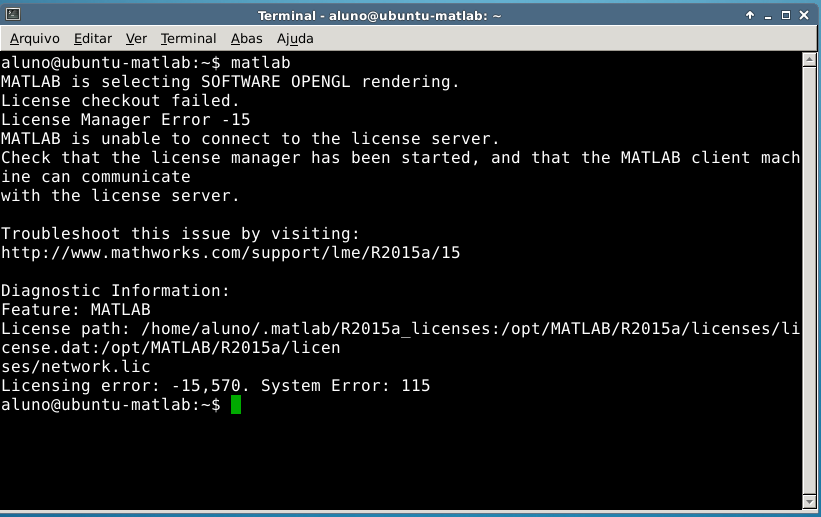Teste de VM para uso pelos alunos no ensino remoto
O que você precisa para usar essas VMs?
- Precisa ser aluno matriculado no IFSC campus São José.
- Precisa ter criado o login e senha no Portal do Aluno.
- Precisa dispor de um computador com espaço para a VM que irá utilizar
- O computador precisa ter pelo menos 4 G de memória RAM.
- Precisa ter acesso a internet a partir desse computador.
VM Quartus e Modelsim
Os alunos e professores do Campus São José do IFSC podem utilizar a VM preparada baseada no Ubuntu 18.04, Quartus II (Version 13.0.1 Build 232 06/12/2013 Service Pack 1 SJ Full Version) e Modelsim AE (ModelSim ALTERA 10.1d). O acesso normal pela nuvem do IFSC também continua disponibilizado, mas como muitos devem perceber a usabilidade do Modelsim não é muito boa acessando diretamente a nuvem. Independente de como for utilizar as licenças do IFSC, lembre-se que estará usando uma das licenças disponíveis e por isso ao terminar o uso do software deve liberá-la fechando adequadamente o Quartus e Modelsim fechando o terminal usado para executa-los com
exit ou [ctrl]+[D]
Para orientar o uso a CTIC preparou o Uso do Quartus durante as ANPs manual com os procedimentos para uso do software durante a pandemia do COVID-19 para uso nas ANPS. A seguir está um resumo para quem quiser seguir o procedimento de instalação de uma Maquina Virtual (VM) em seu próprio computador.
- Baixar o arquivo Ubuntu_18.04_Quartus.ova. O arquivo tem tamanho de ~5.8 G.
- Instalar o Virtualbox correspondente ao seu sistema operacional )(MAC, LINUX ou WINDOWS)
- Execute o Virtualbox e importe o arquivo .ova com Import Appliance. Manter as característica definidas no appliance.
- Se quiser, pode melhor o desempenho da VM ampliando o número de cores para a quantidade que sua maquina dispões.
- A memória 2G é suficiente, mas se tiver mais de 4G na sua maquina, pode amplia-la.
- Se quiser, configure pastas compartilhadas com a maquina real, mas recomendamos usar as pastas da sua conta na nuvem do IFSC.
- Abra um terminal e estabeleça um túnel com a nuvem do IFSC, para consultar a licença.
- Modo depuração:
ssh <seu_login>@nuvem.sj.ifsc.edu.br -p 2222 -vN -L 1800:dko:1800 -L 1802:dko:1802 -L 1803:dko:1803
- Modo silencioso:
ssh <seu_login>@nuvem.sj.ifsc.edu.br -p 2222 -nN -L 1800:dko:1800 -L 1802:dko:1802 -L 1803:dko:1803
- Depois de estabelecido o tunel, é necessário manter esse terminal aberto durante todo o uso da VM.
- Abra outro terminal e faça uma conexão com as pastas da nuvem.
sshfs <seu_login>@nuvem.sj.ifsc.edu.br: pasta_remota/ -p 2222
| problemas com o sshfs |
|---|
fuse: bad mount point `pasta_remota/': Transport endpoint is not connected
sudo umount -l pasta_remota
|
- Pronto o quartus já está pronto para ser usado digitando em um outro terminal:
quartus
- Se quiser acessar direto o Modelsim digitando em um outro terminal:
/opt/altera/13.0/modelsim_ae/linuxaloem/vsim
VM Matlab
Os alunos e professores do Campus São José do IFSC podem utilizar a VM preparada baseada no Ubuntu 14.04, Matlab 2015 e Simulink. O acesso normal pela nuvem do IFSC também continua disponibilizado. Independente de como for utilizar as licenças do IFSC, lembre-se que estará usando uma das licenças disponíveis e por isso ao terminar o uso do software deve liberá-la fechando adequadamente o Matlab com o comando
exit
Para orientar o uso a CTIC preparou o Uso do Matlab durante as ANPs| pdf manual com os procedimentos para uso do software durante a pandemia do COVID-19 para uso nas ANPS. A seguir está um resumo para quem quiser seguir o procedimento de instalação de uma Maquina Virtual (VM) em seu próprio computador.
- Baixar o arquivo VM_Ubuntu_14.04_Matlab.ova. O arquivo tem tamanho de ~6.2 G.
- Instalar o Virtualbox correspondente ao seu sistema operacional )(MAC, LINUX ou WINDOWS)
- Execute o Virtualbox e importe o arquivo .ova com Import Appliance. Manter as característica definidas no appliance.
- Se quiser, pode melhor o desempenho da VM ampliando o número de cores para a quantidade que sua maquina dispões.
- A memória 2G é suficiente, mas se tiver mais de 4G na sua maquina, pode amplia-la.
- Se quiser, configure pastas compartilhadas com a maquina real, mas recomendamos usar as pastas da sua conta na nuvem do IFSC.
- Abra um terminal e estabeleça um túnel com a nuvem do IFSC, para consultar a licença.
- Modo depuração:
ssh <seu_login>@nuvem.sj.ifsc.edu.br -p 2222 -vN -L 1800:dko:1800 -L 1801:dko:1801
- Modo silencioso:
ssh <seu_login>@nuvem.sj.ifsc.edu.br -p 2222 -nN -L 1800:dko:1800 -L 1801:dko:1801
- Depois de estabelecido o tunel, é necessário manter esse terminal aberto durante todo o uso da VM.
- Abra outro terminal e faça uma conexão com as pastas da nuvem.
sshfs <seu_login>@nuvem.sj.ifsc.edu.br: pasta_remota/ -p 2222
- Pronto o matlab já está pronto para ser usado digitando em um outro terminal:
matlab
- Se quiser usar o simulink, recomenda-se digitar o comando no prompt do matlab, pois demora algumas dezenas de segundos para estar disponível:
simulink
Configuração mínima do computador para executar as VMs
- CPU:
- Memória: 4G
- Acesso a internet: apenas para consulta a licença e se for usar os arquivos na nuvem.
Problemas de configuração para executar as VMs
- pode ocorrer no uso dessas VM é a falta de memória suficiente no computador. Recomenda-se fechar todas as abas desnecessárias do navegador (browser) durante o seu uso, pois elas utilizam muita memória.
- em algumas configurações de maquinas, o uso do secure boot tem impedido a VM de ser executada.
Perguntas e respostas
- Como posso saber se estou com o túnel conectado?
- Digite o comando a seguir em um terminal:
ss -putan | grep 180
- Para a VM do matlab o terminal deve mostrar as portas 1800 e 1801 em LISTEN:
tcp LISTEN 0 128 127.0.0.1:1800 0.0.0.0:* users:(("ssh",pid=60687,fd=5))
tcp LISTEN 0 128 127.0.0.1:1801 0.0.0.0:* users:(("ssh",pid=60687,fd=7))
tcp LISTEN 0 128 [::1]:1800 [::]:* users:(("ssh",pid=60687,fd=4))
tcp LISTEN 0 128 [::1]:1801 [::]:* users:(("ssh",pid=60687,fd=6))
- Para a VM do quartus o terminal deve mostrar as portas 1800, 1802 e 1803 em LISTEN:
tcp LISTEN 0 128 127.0.0.1:1800 0.0.0.0:* users:(("ssh",pid=60865,fd=5))
tcp LISTEN 0 128 127.0.0.1:1802 0.0.0.0:* users:(("ssh",pid=60865,fd=7))
tcp LISTEN 0 128 127.0.0.1:1803 0.0.0.0:* users:(("ssh",pid=60865,fd=9))
tcp LISTEN 0 128 [::1]:1800 [::]:* users:(("ssh",pid=60865,fd=4))
tcp LISTEN 0 128 [::1]:1802 [::]:* users:(("ssh",pid=60865,fd=6))
tcp LISTEN 0 128 [::1]:1803 [::]:* users:(("ssh",pid=60865,fd=8))
- Se não tiver internet posso usar o Quartus II mesmo assim?
- você poderá após executar o comando quartus, selecionar a opção:
[x] Continue the 30-day evaluation period with no license file
- você pode salvar os arquivos na própria VM.
- Se não tiver internet posso usar o Modelsim mesmo assim?
- não será possível pois necessita da licença do IFSC.
Unable to checkout a license. Make sure your license file environment variable (e.g., LM_LICENSE_FILE) is set correctly and then run 'lmutil lmdiag' to diagnose the problem. Unable to checkout a license. Vsim is closing. ** Fatal: Invalid license environment. Application closing.
- Se não tiver internet posso usar o Matlab mesmo assim?
- não há como usar pois ele necessita da licença do IFSC.
- Esse vídeo explica bem os detalhes de como proceder: